想联机玩游戏求解win10局域网的建立方法
发布时间:2017-11-13 15:49:11 浏览数: 小编:xiaobian
一大一学生跟小编咨询,宿舍的同学想趁周末放松时间,大家联机一起玩游戏。但是大家不知道局域网的建立方法。小编根据这位学生的问题,写了这篇教程,希望能让有需要的朋友得到解决方法。
系统推荐:雨林木风win10系统下载
相关教程:win10系统下怎么设置局域网共享文件夹
1、找到桌面左下角windows的图标点击右键
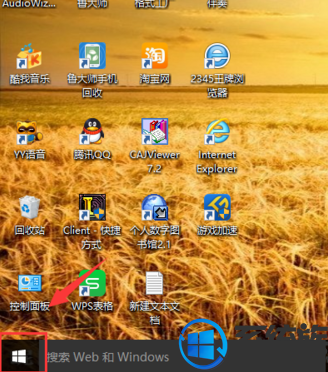
2、在弹出的方框中找到命令提示符,打开
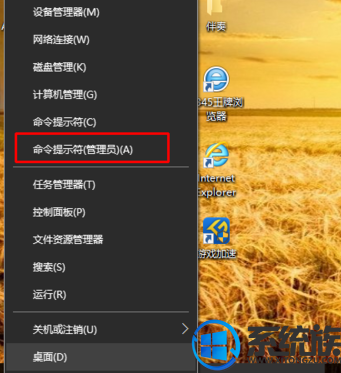
3、弹出如图命令框,在里面直接输入netsh wlan set hostednetwork mode=allow ssid=局域网的名字 key=密码

4、到这一步别急着回车,在空格输入netsh wlan start hostednetwork后按回车
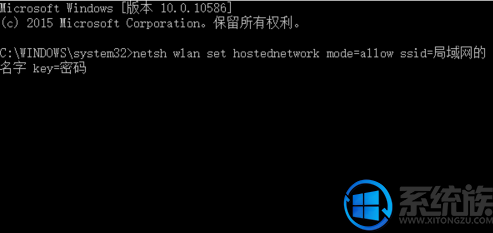
5、当提示出现已启动承载网络,才算完成,否则一定是输入错误,直接复制粘贴最好
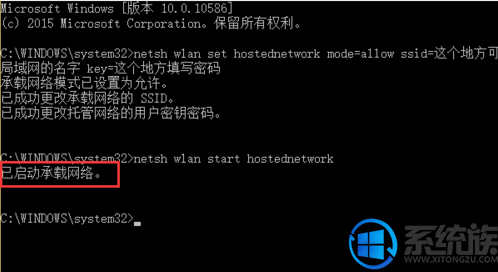
6、打开网络连接,发现已经创建好了局域网,等小伙伴的加入吧
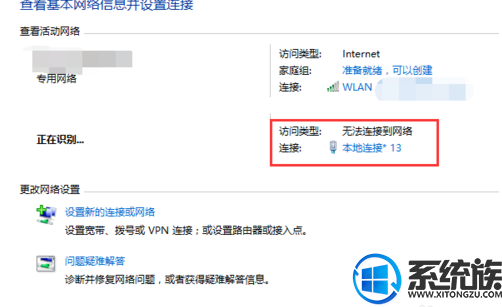
上面就是win10局域网的建立方法的详细解答了,有遇到这个问题的朋友可以参照小编的方法进行操作,掌握更多win10系统知识,就到系统族!
系统推荐:雨林木风win10系统下载
相关教程:win10系统下怎么设置局域网共享文件夹
1、找到桌面左下角windows的图标点击右键
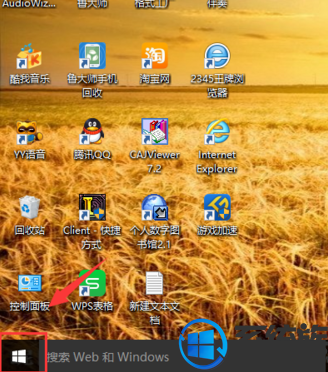
2、在弹出的方框中找到命令提示符,打开
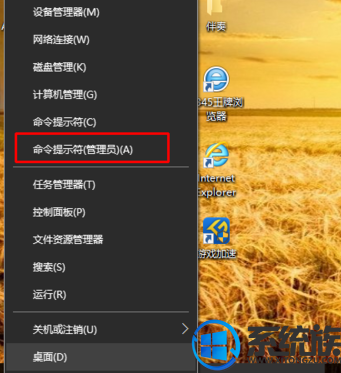
3、弹出如图命令框,在里面直接输入netsh wlan set hostednetwork mode=allow ssid=局域网的名字 key=密码

4、到这一步别急着回车,在空格输入netsh wlan start hostednetwork后按回车
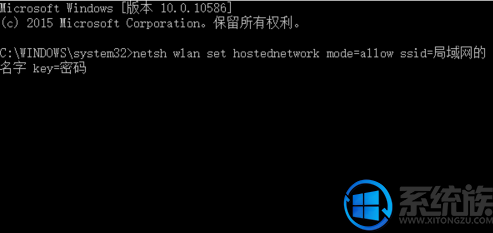
5、当提示出现已启动承载网络,才算完成,否则一定是输入错误,直接复制粘贴最好
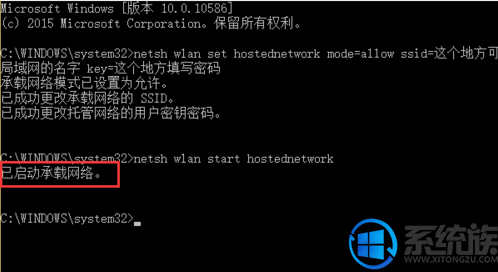
6、打开网络连接,发现已经创建好了局域网,等小伙伴的加入吧
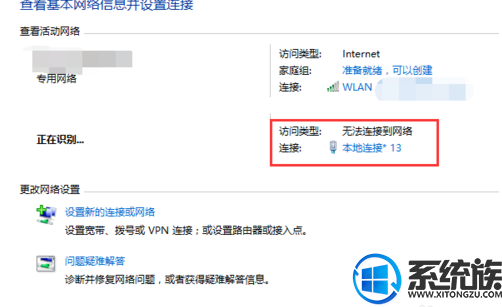
上面就是win10局域网的建立方法的详细解答了,有遇到这个问题的朋友可以参照小编的方法进行操作,掌握更多win10系统知识,就到系统族!
专题推荐: win10搭建局域网



















